搞定漂亮的VISIO绘图
visio绝版画图技巧
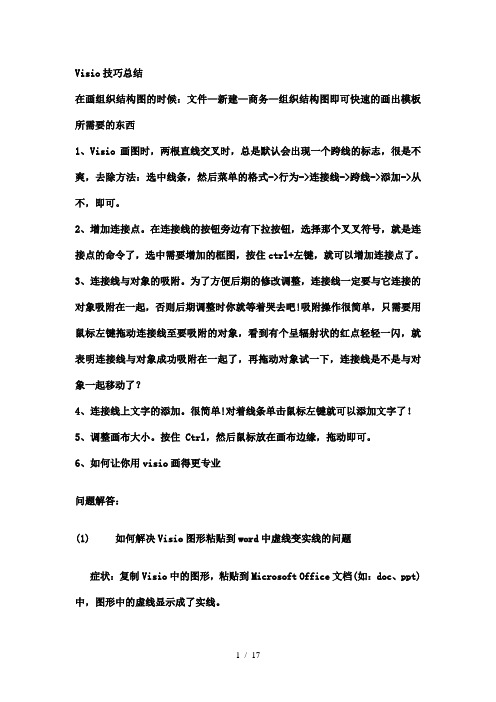
Visio技巧总结在画组织结构图的时候:文件—新建—商务—组织结构图即可快速的画出模板所需要的东西1、Visio画图时,两根直线交叉时,总是默认会出现一个跨线的标志,很是不爽,去除方法:选中线条,然后菜单的格式->行为->连接线->跨线->添加->从不,即可。
2、增加连接点。
在连接线的按钮旁边有下拉按钮,选择那个叉叉符号,就是连接点的命令了,选中需要增加的框图,按住ctrl+左键,就可以增加连接点了。
3、连接线与对象的吸附。
为了方便后期的修改调整,连接线一定要与它连接的对象吸附在一起,否则后期调整时你就等着哭去吧!吸附操作很简单,只需要用鼠标左键拖动连接线至要吸附的对象,看到有个呈辐射状的红点轻轻一闪,就表明连接线与对象成功吸附在一起了,再拖动对象试一下,连接线是不是与对象一起移动了?4、连接线上文字的添加。
很简单!对着线条单击鼠标左键就可以添加文字了!5、调整画布大小。
按住 Ctrl,然后鼠标放在画布边缘,拖动即可。
6、如何让你用visio画得更专业问题解答:(1) 如何解决Visio图形粘贴到word中虚线变实线的问题症状:复制Visio中的图形,粘贴到Microsoft Office文档(如:doc、ppt)中,图形中的虚线显示成了实线。
原因:Visio呈现超长线条和非常细线为实线,以减小增强图元文件(EMF)的嵌入对象。
这样做,Visio避免在其他程序文档中嵌入对象时文件大小有所增加,还有助于避免打印机缓冲区溢出。
解决方案:单击图形,进入编辑状态,选中需要修改的虚线线条,单击右键快捷菜单“格式-线条”,将粗细适当加粗,确定保存即可。
如果还出现上述症状,说明线条还不够粗,还需要在适当加粗。
(2) 如何在Visio中给手画图形填充颜色症状:在Visio中画好想要的图形后,结果发现无法填充指定的颜色。
原因:所画的图形为非封闭整体图形,Visio中默认封闭整体图形才能填充颜色。
完整的VISIO教程(绝对干货)PPT课件

在纸上或电脑上绘制草图,初步确定各部门 、岗位的位置和连接关系。
6. 添加文本和注释
在图形中添加必要的文本和注释,说明各部 门或岗位的职责、人员数量等。
2024/1/26
5. 使用VISIO绘制
打开VISIO软件,选择合适的模板和工具, 开始绘制组织结构图。
7. 调整和优化
根据实际情况,对组织结构图进行调整和优 化,使其更加清晰、易读。
使用VISIO提供的连接线工具,可以方便地调整连接线 的走向和形状。
5. 添加背景色和边框
为组织结构图添加背景色和边框,可以增加整体的美观 度和层次感。
6. 使用图标和符号库
利用VISIO提供的图标和符号库,可以丰富组织结构图 的表达方式和视觉效果。
17
04
UML建模实战演练
2024/1/26
18
2024/1/26
25
06
VISIO高级功能应用
2024/1/26
26
宏命令的使用与自定义功能开发
宏命令的基本概念
介绍宏命令的定义、作用和使用场景。
录制与运行宏
详细讲解如何录制宏命令、保存宏以及运行宏的 步骤和注意事项。
自定义功能开发
通过编写VBA代码,实现自定义功能,如自动化 绘图、批量修改等。
完整的VI)SPIPOT教课程件(绝对干货
2024/1/26
1
contents
目录
2024/1/26
• VISIO基础入门 • 流程图绘制技巧 • 组织结构图绘制方法 • UML建模实战演练 • 数据可视化呈现技巧 • VISIO高级功能应用
2
01
VISIO基础入门
2024/1/26
如何用Visio绘制流程图40页

多个流程图的合并与调整
合并流程图
在Visio中,可以将多个流程图合并到一个画布中,方便整体布局和排版。合并时,可以通过调整各个 流程图的大小、位置和排列方式,实现画面的协调与美观。
调整流程图
Visio支持对单个流程图的细节进行调整,包括添加或删除节点、调整节点大小和位置、编辑节点文本 等。同时,还可以通过拖拽节点之间的连接线,调整流程图的逻辑关系。
详细描述
在Visio中,有时可能会遇到形状无法拖动或调整大小的问题。这可能是由于启用了固定的比例或大小设置,导致Visio无法 正常调整形状的大小。
解决方案
在遇到此问题时,可以尝试解除固定比例或大小的设置。可以在形状的属性中取消选择“保持大小和位置”选项,或手动 调整形状的宽度和高度比例。
连接线无法正确显示
导入其他格式文件失败
总结词
详细描述
无法成功导入其他格式文件
Visio支持导入各种不同格式的文件, 例如Word、Excel、PDF等。但有时 在导入过程中,可能会遇到文件无法 成功导入的问题。
解决方案
在遇到此问题时,首先需要检查文件 格式是否正确。如果文件格式不正确 ,需要将其转换为Visio支持的格式, 例如.docx或.xlsx等。其次,需要检 查文件是否被损坏,如果文件被损坏 ,需要重新获取一个完好的文件版本 。最后,还需要确保Visio版本是否支 持该文件格式的导入
数据链接
Visio可以与Excel、Access等数据库进行链接,将数 据直接导入Visio中,生成相应的流程图。这样可以大 大简化流程图的制作过程,提高效率。同时,还可以 将Visio中的数据导出到其他应用程序中进行进一步分 析和处理。
05
常见问题与解决方案
visio画图技巧

Visio技巧总结在画组织结构图的时候:文件—新建—商务—组织结构图即可快速的画出模板所需要的东西1、Visio画图时,两根直线交叉时,总是默认会出现一个跨线的标志,很是不爽,去除方法:选中线条,然后菜单的格式->行为->连接线->跨线->添加->从不,即可。
2、增加连接点。
在连接线的按钮旁边有下拉按钮,选择那个叉叉符号,就是连接点的命令了,选中需要增加的框图,按住ctrl+左键,就可以增加连接点了。
3、连接线与对象的吸附。
为了方便后期的修改调整,连接线一定要与它连接的对象吸附在一起,否则后期调整时你就等着哭去吧!吸附操作很简单,只需要用鼠标左键拖动连接线至要吸附的对象,看到有个呈辐射状的红点轻轻一闪,就表明连接线与对象成功吸附在一起了,再拖动对象试一下,连接线是不是与对象一起移动了?4、连接线上文字的添加。
很简单!对着线条单击鼠标左键就可以添加文字了!5、调整画布大小。
按住 Ctrl,然后鼠标放在画布边缘,拖动即可。
6、如何让你用visio画得更专业问题解答:(1) 如何解决Visio图形粘贴到word中虚线变实线的问题症状:复制Visio中的图形,粘贴到Microsoft Office文档(如:doc、ppt)中,图形中的虚线显示成了实线。
原因:Visio呈现超长线条和非常细线为实线,以减小增强图元文件(EMF)的嵌入对象。
这样做,Visio避免在其他程序文档中嵌入对象时文件大小有所增加,还有助于避免打印机缓冲区溢出。
解决方案:单击图形,进入编辑状态,选中需要修改的虚线线条,单击右键快捷菜单“格式-线条”,将粗细适当加粗,确定保存即可。
如果还出现上述症状,说明线条还不够粗,还需要在适当加粗。
(2) 如何在Visio中给手画图形填充颜色症状:在Visio中画好想要的图形后,结果发现无法填充指定的颜色。
原因:所画的图形为非封闭整体图形,Visio中默认封闭整体图形才能填充颜色。
Microsoft Visio流程图设计高级技巧及界面详解

Microsoft Visio流程图设计高级技巧及界面详解Microsoft Visio是一款功能强大的流程图设计工具,广泛应用于业务流程管理、系统设计和项目规划等领域。
本文将介绍一些高级技巧,以及对Visio界面的详细解释,帮助用户更好地利用Visio进行流程图设计。
一、Visio界面介绍Visio的界面由菜单栏、工具栏、画布和侧边栏组成。
菜单栏包含了各种功能和操作选项,工具栏则提供了常用的工具快捷入口。
画布是用户进行图形绘制和编辑的主要区域,而侧边栏则用于展示和设置图形的属性和样式。
二、高级技巧1. 使用快捷键Visio提供了丰富的快捷键,可以大大提高工作效率。
比如,按下Ctrl+Z可以撤销上一步操作,Ctrl+C和Ctrl+V可以复制和粘贴图形等。
合理使用快捷键,可以让设计过程更加顺畅。
2. 使用图形连接器图形连接器是Visio中一个非常有用的功能,可以用于连接图形对象。
通过连接器,我们可以方便地绘制出复杂的流程图。
在连接器的两端放置图形,并调整连接器的样式和方向,就能实现图形之间的连接和关联。
3. 使用网格和对齐线Visio提供了网格和对齐线功能,可以帮助用户更好地控制图形的位置和布局。
通过打开网格和对齐线,可以将图形对齐到规定的位置,使得整个流程图看起来更加整齐和美观。
4. 使用模板和样式Visio提供了许多预定义的模板和样式,可以直接应用于流程图的设计。
使用模板可以快速创建基本的流程图框架,使用样式可以快速设置图形的颜色、线条样式和字体等。
合理使用模板和样式,可以让设计过程更加高效。
三、界面详解1. 菜单栏Visio的菜单栏分为多个功能选项,如文件、编辑、视图、格式等。
通过点击相应的菜单选项,可以打开各种功能窗口和操作工具。
2. 工具栏Visio的工具栏提供了各种常用的绘制和编辑工具,比如选择工具、文本工具、直线工具等。
通过点击工具栏上的图标,可以快速选择相应的工具进行操作。
3. 画布画布是Visio中进行图形绘制和编辑的主要区域。
visio流程图制作教程详解

02
流程图元素的添加与编辑
添加形状
01
打开Visio,选择“流程图”模 板,进入流程图编辑界面。
ห้องสมุดไป่ตู้
02
在左侧的“形状”窗格中,选 择需要的形状,拖动到中央画 布上。
03
根据需要调整形状的大小和位 置。
编辑形状
选择需要编辑的形状,点击右上角的“编辑形状 ”按钮。
在弹出的“形状”对话框中,可以修改形状的文 本、颜色、线条样式等属性。
visio流程图制作教程详解
2023-11-07
目 录
• Visio流程图制作基础 • 流程图元素的添加与编辑 • 流程图布局优化 • 流程图样式设置 • 流程图导出与分享 • Visio高级功能与技巧
01
Visio流程图制作基础
Visio简介
Visio是微软公司开发的一款流程图制作软件,广泛应用于工程设计、企业管理、教学科研等领域。
当开启自动布局时,Visio会自动调整流程图中的元 素位置和大小,以优化整体布局。
自动布局规则
Visio会根据元素之间的关联和层级关系来自 动调整布局,以保持流程图的清晰易读。
手动布局
拖拽元素
在Visio中,可以通过拖拽元素来手动调整布局。可以直 接拖动元素到新的位置,也可以通过按住Shift键的同时 拖动来调整元素大小。
01
纵向居中
将元素纵向居中可以使流程图更加整 齐美观,Visio会自动根据元素之间的 关联关系进行纵向居中。
02
03
空间优化
在布局优化时,Visio会尽量减少元素 之间的空白区域,以提高空间利用率 。
04
流程图样式设置
形状样式设置
总结词
流程图中的形状是表达流程步骤的关键元 素,通过设置形状样式可以提升流程图的 清晰度和专业度。
visio 实用图形设计 课件
7、机架图
使用Visio Professional 2003中的"机架图"模板可以迅 速绘制出新添网络设备的机架空间要求图。这些新增形状 是按照行业标准尺寸设计的,可以精确地组合在一起,这 样就能轻而易举地在一个机架中堆放多个形状并适当调整 它们的大小。您还可以使用形状来存储数据(例如序列号 和位置),然后生成详细报告。
Visio绘图流程概述
以下是创建大多数Visio图表所遵循的基本步骤。
1、通过打开模板开始创建图表。 2、通过将形状拖到绘图页上来向图表添加形状。然 后重新排列这些形状、调整它们的大小和旋转它们。 3、使用连接线工具连接图表中的形状。 4、为图表中的形状添加文本并为标题添加独立文本。 5、使用格式菜单和工具栏按钮设置图表中形状的格 式。 6、在绘图文件中添加和处理绘图页。 7、保存和打印图表。 8、通过将图表发布到Web上或并入Microsoft Office 文件,实现图表的共享。
课前说明
四.其他要求: 1.在机房上课、上机,必须严格按操作规程 和机房管理制度进行,否则所造成的一切后果均 由本人承担; 2.应按时上课,如果旷课次数达到我点名次 数的1/3,将取消期末考试的资格,并以无期末成 绩计。 3.在计算机房上课、上机等操作均不许玩电 脑。如果有被抓住记录,将计入平时成绩;如果 超过2两次将期末成绩以不及格处理。
一幅好图 胜过 千言万语!
Office组件
Excel 数据处理 Word 文字处理 Visio 图形处理
Visio 2003 作品欣赏
多媒体系统制作流程
设计脚本
结构部
设计脚本
素材部
设计脚本 图片 动画
美术部
检 测 部
视频 声音
脚本和全部素材
visio教程
形文件,在绘图页中选择需要导出的绘图或形状,执行【文件】
|【另存为】命令即可。
返回
Visio图形设计教程
在Visio 2007中,可以通过将绘图另存为Web网页,或另存
为适用于Web网页的图片文件与Visio XML文件的方法。让任何
没有安装Visio 2007组件而安装Web浏览器的用户,观看Visio图 表与形状数据。
返回
Visio图形设计教程
分发绘图是利用电子邮件,将绘图发送给同事或审阅者。另
外,对于需要发送多个同事或审阅者的绘图来讲,可以将绘图
按接收者的顺序分发。
返回
Visio图形设计教程
Visio Viewer是一个ActiveX控件,可以在IE5.0以上的版本中 显示Visio绘图。用户可以在未安装Visio组件的计算机中,使用 Visio Viewer查看或打印Visio文件。
【链接】对话框中,设置各项选项即可。
返回
Visio图形设计教程
插入图片文件又可以理解为嵌入对象,是增加图表美观的重要 操作之一。用户可通过利用Visio 2007中强大的图像功能,在绘
图页中插入剪贴画、照片或图片,并通过图片【格式】命令设置
图片的显示效果。
返回
Visio图形设计教程来自入图像文件即是插入本地硬盘中保存的图片,以及链接到本
在Visio 2007中,不仅可以“主题颜色”格式中自带的多彩
颜色,而且还可以使用调色板或颜色采摘工具来为特定的形状添
加强调色。另外,用户还可以为绘图和模具指定颜色。
返回
Visio图形设计教程
颜色工具即是颜色采摘工具,可通过单击【格式】工具栏中 的【文字颜色】、【线条颜色】与【填充颜色】下列按钮,来打
Visio详解教程-ppt课件
开始菜单主要功能:
1.字体(设置文本的 字体/字号/颜色/文本样式等) 2.段落(设置文本的 行文距件/菜缩单进主/要对功齐能方: 式等) 3.工具(包含常用的 指针/连接线等) 4.形状(设置形状的 颜色/边框/艺术效果等)
2021/3/26
Visio详解教程 ppt课件
我的功能是很强大的哦!
交通示意图
流程图
家居布景图
结构图 金字塔图
甘特图
工作计划图 工艺设备图
2021/3/26
Visio详解教程 ppt课件
10
01 什么是 Visio ?
流程图 多媒体课件制作流程图
软件简介 软件历史 主要功能 作品展示
结构图 常见股份公司部门结构图
2021/3/26
Visio详解教程 ppt课件
2000年
至今
2021/3/26
Visio详解教程 ppt课件
7
01 什么是 Visio ?
软件简介 软件历史 主要功能 作品展示
1990年
1990年9月,Visio公司成立,起初名为Axon。
1992年
1992年,公司更名为Shapeware发布第一个产品:Visio。
1995年
1995年8月18日,Shapeware发布Visio 4。
Visio详解教程 ppt课件
24
02 认识 Visio 的界面 软件界面 菜单工具 形状图件 绘图区域
文件 开始 插入 设计 数据 进程 审阅 视图
进程菜单主要功能:
1.进行进程的管理 2.建立与 SharePoint 文的件联菜系单主要功能:
2021/3/26
(2024年)《完整的visio教程》ppt课件
1 2
无法连接到团队协作服务
检查网络连接、确认服务器地址和端口号是否正 确、更新Visio版本等。
版本控制出现错误
检查文件是否被其他程序占用、确认文件路径和 名称是否正确、重新启动Visio等。
3
团队协作效率低下
优化网络连接、减少文件大小、提高计算机性能 等。
2024/3/26
26
06
高级功能应用与技巧分享
19
在Visio中创建数据可视化图表
将图表形状拖拽到画布中,并根据需 要调整大小和位置。
根据数据自动生成图表,并可通过右 侧属性面板调整图表样式和格式。
2024/3/26
双击图表形状打开“数据”窗口,在 此处输入或导入数据。
20
报表生成方法
报表生成器介绍:Visio内置的报表生成器可快速创建基于数据的报表。
连接形状并设置连接线 格式。
使用文本工具添加和编 辑文本。
应用主题和样式统一图 形外观。
导出图形为PDF、图片 等格式。
2024/3/26
7
02
绘制流程图与组织结构图
2024/3/26
8
流程图基本概念及符号含义
流程图基本概念
流程图是一种用图形符号表示系统或它的组成部分和各类人员之间相互联系、 相互作用情况的图。它可以描述系统的工作过程和逻辑功能。
绘制组织结构框架
使用Visio中的“组织结构图”模板,选择合适的图形和 符号,搭建组织结构的框架。
添加职位和人员信息
在组织结构图中添加各个职位和人员的信息,包括姓名、 职位、联系方式等。
2024/3/26
调整和优化
根据需要调整和优化组织结构图的布局和细节,使其更加 清晰易读。同时,可以使用不同的颜色和线条来区分不同 的部门和职位,提高可读性。
- 1、下载文档前请自行甄别文档内容的完整性,平台不提供额外的编辑、内容补充、找答案等附加服务。
- 2、"仅部分预览"的文档,不可在线预览部分如存在完整性等问题,可反馈申请退款(可完整预览的文档不适用该条件!)。
- 3、如文档侵犯您的权益,请联系客服反馈,我们会尽快为您处理(人工客服工作时间:9:00-18:30)。
在需要加入文本的地方,鼠标左键拖出一个再选择指向工具
精品课件
然后双击正方形框,在框内输入文本
精品课件
完成后,选择“编辑”中的“全选”,然后 另存为JPG文件
精品课件
如何用到WORD中?
• 在WORD中选择“插入”—”图片”--“来自图片”,然后选择刚才存好的图片 就OK了.
11步搞定漂亮的VISIO图
精品课件
一、打开VISIO软件,选择“基本框图”
精品课件
选择后的结果如下:
•可 •以 •点 •击 •转 •换
精品课件
二、选择一个框图,并拖入右边的页面
精品课件
同样的方法,拖入一个六边形
精品课件
三、选择线条工具
精品课件
然后连接两个图
精品课件
然后再选择文本工具
精品课件
